※BizVektorのアップデートは終了しています。公式ページにて、できる限りLightningへの移行を推奨しています。
BizVektor拡張デザインスキン Gracefulを使うと、優しさプラス優雅なデザインになります。
基本のキーカラーと、キーカラー(明)、キーカラー(ボーダー)、アクセントカラーの設定ができます。
さらに、固定ページのバナーもお気に入りに変えれます。
入れていた画像に文字が被っていました。
変更しなければなりません。(=゚ω゚)ノ
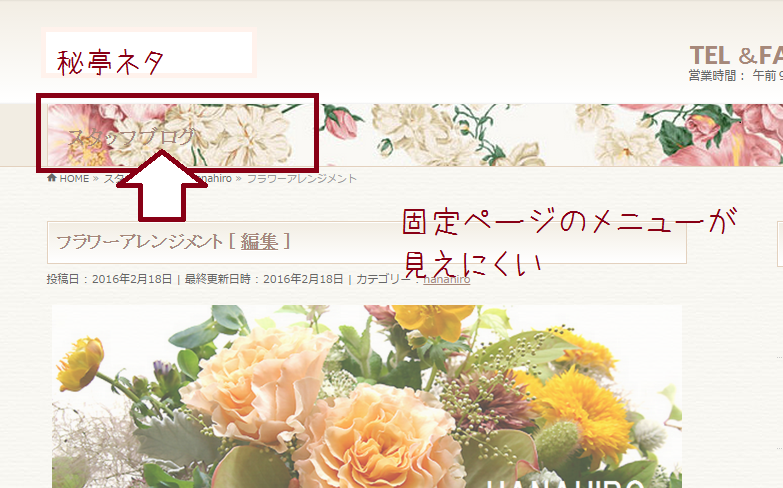
BizVektor拡張デザインスキン Gracefulのバナーの画像を変更をする
カスタマイズ方法は、いたって簡単!!(笑)
拡張デザインスキン Gracefulインストールから設定
BizVektor拡張デザインスキン Graceful(有料)を「プラグイン」でインストールします。
ダッシュボードより「デザインの設定」→「デザインスキン」→(Graceful)を選択します。
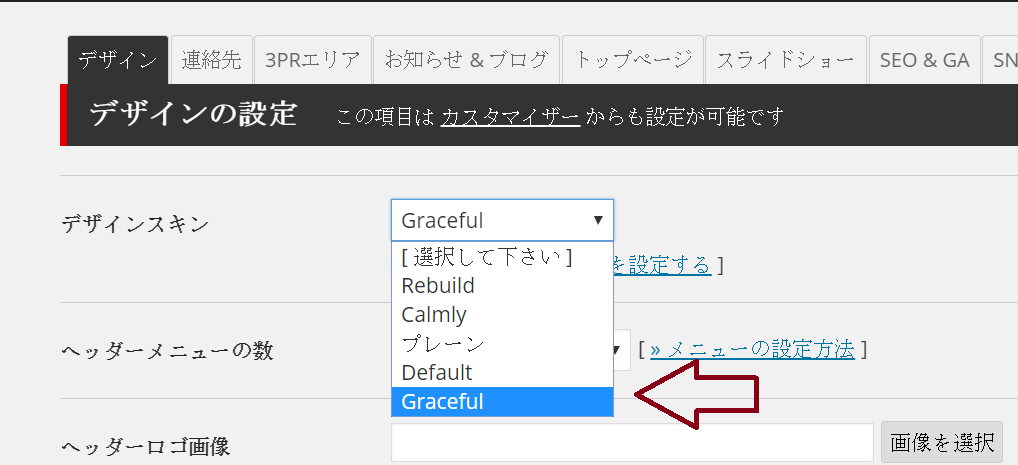
BizVektor拡張デザインスキン Gracefulのデフォルトはこんな画像です ↓
※ 変更のため削除するとメディアに残りません。

カスタマイズ方法
ダッシュボード左の「外観」→「カスタマイズ」
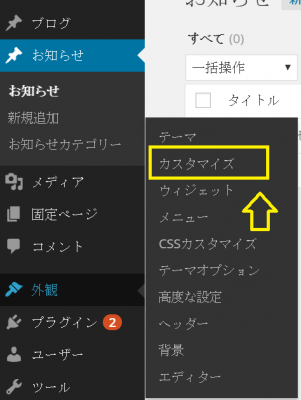
もしくは、上部にあるテーマ管理より「カスタマイザー」を選びます。
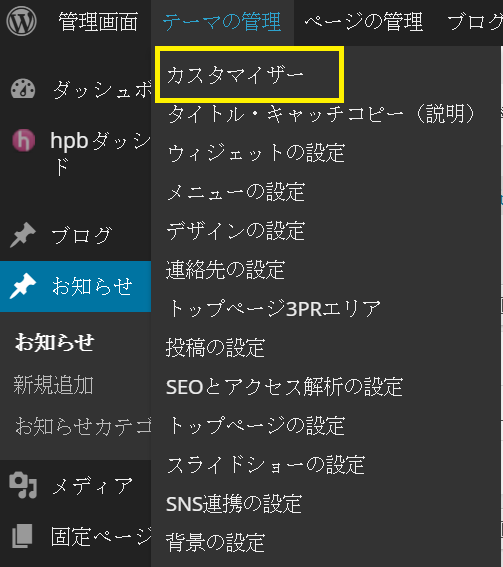
カスタマイズ画面より下方に「Graceful設定」があるので 横の三角をポチっとしてプルダウンします。
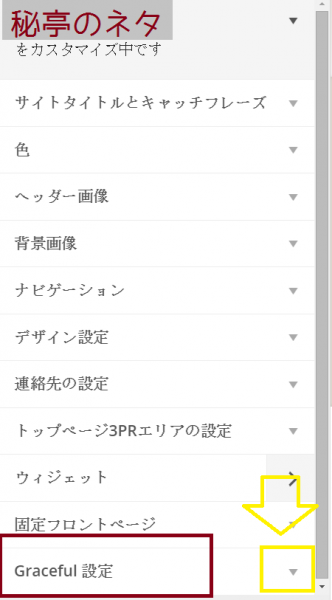
下方に「ページタイトル背景画像」より張り付けたい画像をアップロードします。
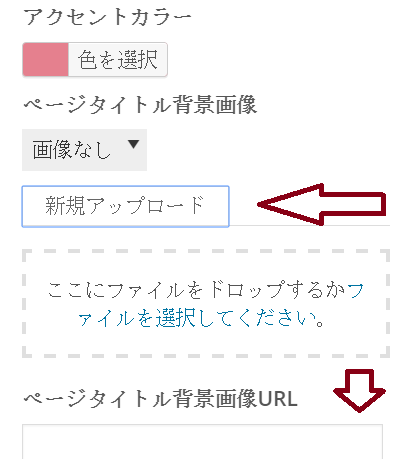
すると・・・画像が入りましたね。→保存します。

見やすくなりましたね。

勘違いしていたこと
画像さえ用意できればカスタマイズは、いたって簡単な作業でした。
ところが最初にはめ込んだ画像がどこかに表示されているものと思い込んでいたので、変更箇所が見つからず右往左往しました。
・ 一つ目は、「デザインの設定」で変更されると思い込んでいたこと
・ 二つ目は、変更すれば下記のように絵が出るはずなのですが
探しているときはURLしかなかったのと、「ページタイトル」の意味がわからなかったこと。
・ 三つ目は、「Graceful設定」を見逃していたこと。
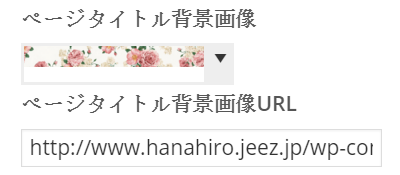
つまらない勘違いで時間かかったので備忘録で記しておきます。
訂正変更したHP



コメント